Иногда во время работы в Microsoft Word возникает необходимость одновременного обращение к двум документам. Конечно, ничего не мешает просто открыть парочку файлов и переключаться между ними, кликая по иконке в строке состояния, а затем выбирая нужный документ. Вот только это не всегда удобно, особенно, если документы большие и их нужно постоянно пролистывать, сравнивать.
Как вариант, всегда можно разместить окна на экране рядом — слева направо или сверху вниз, кому как удобнее. Но эта функция удобна в использовании только на больших мониторах, да и реализована она более-менее хорошо только в Windows 10. Вполне возможно, что многим пользователям этого будет достаточно. Но что, если мы скажем, что существует куда более удобный и эффективный метод, позволяющий одновременно работать с двумя документами?
Ворд позволяет открыть два документа (или один документ дважды) не только на одном экране, но и в одной рабочей среде, предоставляя возможность полноценной работы с ними. Более того, открыть два документа одновременно в MS Word можно несколькими способами, и о каждом из них мы и расскажем ниже.
Расположение окон рядом
Итак, какой бы метод расположения двух документов на экране вы не выбрали, для начала нужно открыть эти самые два документа. Далее в одном из них выполните следующие действия:
- Перейдите на панели быстрого доступа во вкладку «Вид» и в группе «Окно» нажмите кнопку «Рядом».
- По умолчанию оба документа будут прокручиваться одновременно. Если вы захотите убрать синхронную прокрутку, все в той же вкладке «Вид» в группе «Окно» нажмите на кнопку отключите параметр «Синхронная прокрутка».
- В каждом из открытых документов можно выполнять все те же действия, что и всегда, разница лишь в том, что вкладки, группы и инструменты на панели быстрого доступа будут ужаты вдвое из-за недостатка места на экране.
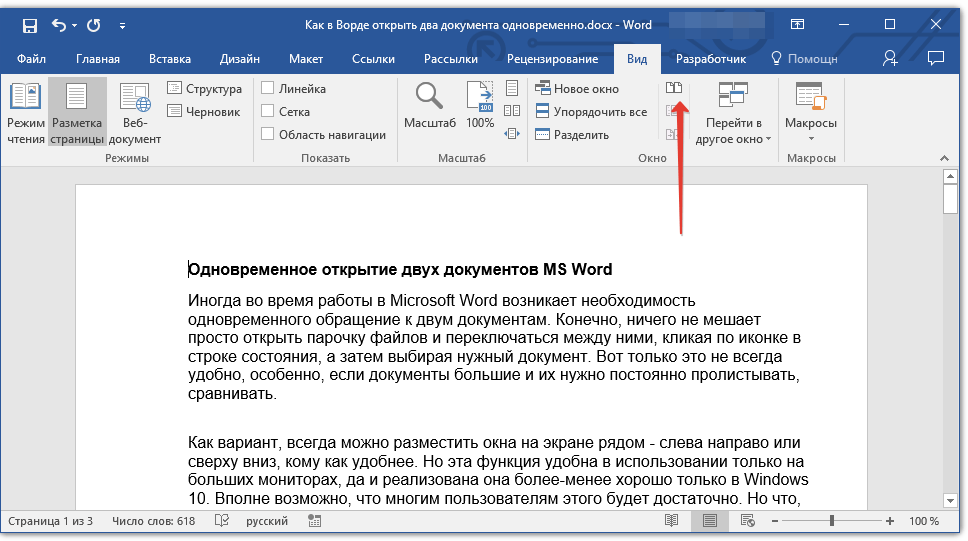
Примечание: Если в данный момент у вас открыто более двух документов, Ворд предложит указать, какой из них следует расположить рядом.
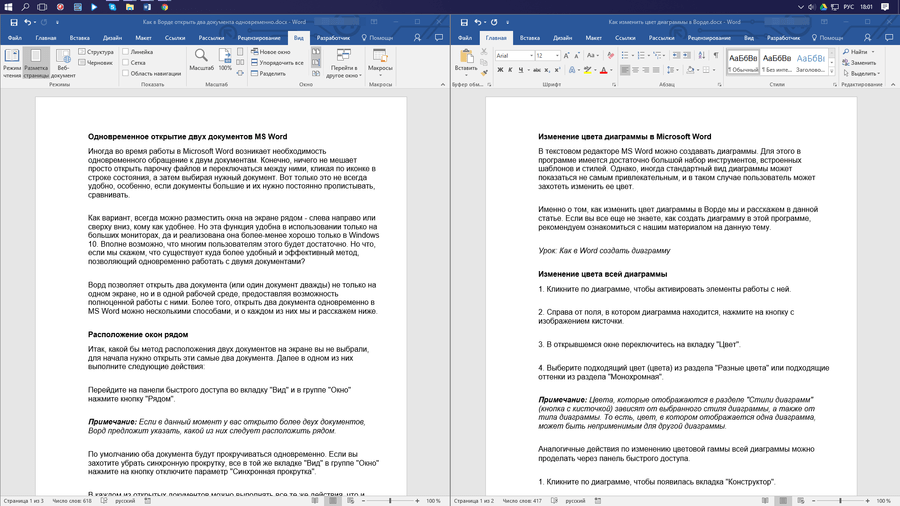
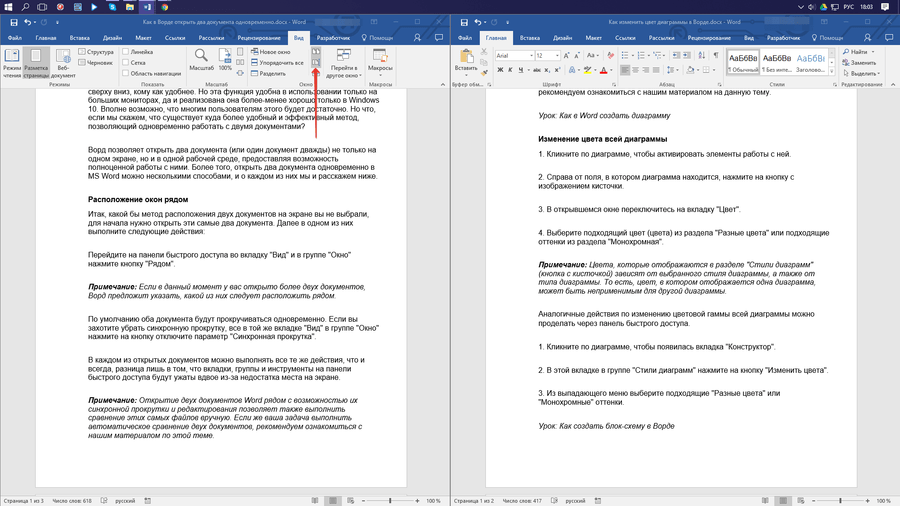
Примечание: Открытие двух документов Word рядом с возможностью их синхронной прокрутки и редактирования позволяет также выполнить сравнение этих самых файлов вручную. Если же ваша задача выполнить автоматическое сравнение двух документов, рекомендуем ознакомиться с нашим материалом по этой теме.
Урок: Как в Ворд сравнить два документа
Упорядочивание окон
Помимо расположения пары документов слева-направо, в MS Word также можно расположить два и более документов один над другим. Для этого во вкладке «Вид» в группе «Окно» следует выбрать команду «Упорядочить все».
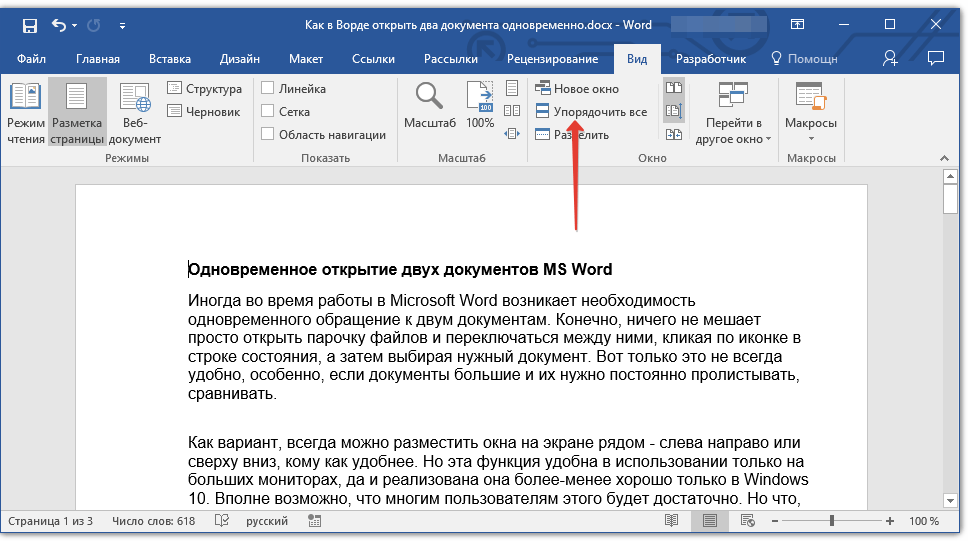
После упорядочивания каждый документ будет открыт в своей вкладке, но расположены они на экране будут таким образом, что одно окно не будет перекрывать другое. Панель быстрого доступа, как и часть содержимого каждого документа, всегда будут оставаться на виду.
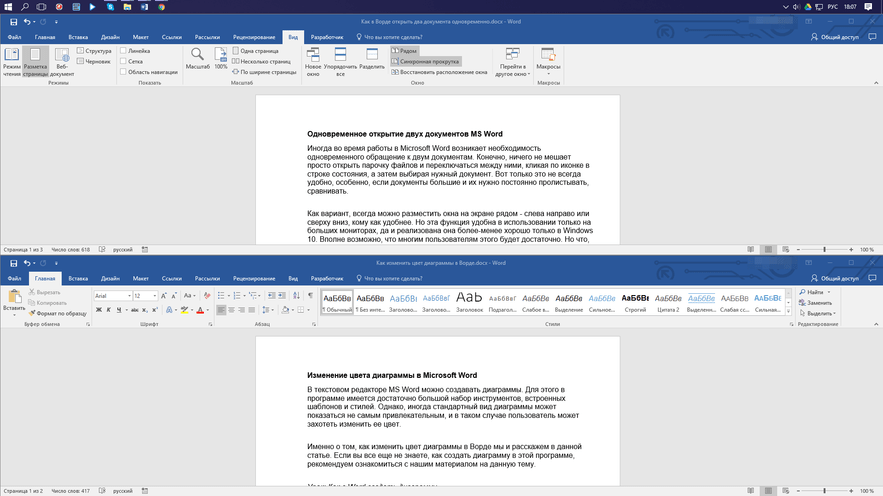
Аналогичное расположение документов можно сделать и вручную, перемещая окна и подстраивая их размер.
Разделение окон
Иногда при работе с двумя и более документами одновременно, необходимо сделать так, чтобы часть одного документа постоянно отображалась на экране. Работа с остальным содержимым документа, как и со всеми остальными документами, при этом должна проходить как обычно.
Так, к примеру, в верхней части одного документа может находиться шапка таблицы, какая-то инструкция или рекомендации по работе. Именно эту часть и нужно зафиксировать на экране, запретив для нее прокручивание. Остальная же часть документа будет прокручиваться и доступной для редактирования. Чтобы сделать это, выполните следующие действия:
- В документе, который необходимо разделить на две области, перейдите во вкладку «Вид» и нажмите кнопку «Разделить», расположенную в группе «Окно».
- На экране появится линия разделения, кликните по ней левой кнопкой мышки и разместите в нужном месте экрана, обозначив статичную область (верхняя часть) и ту, которая будет прокручиваться.
- Документ будет разделен на две рабочих области.
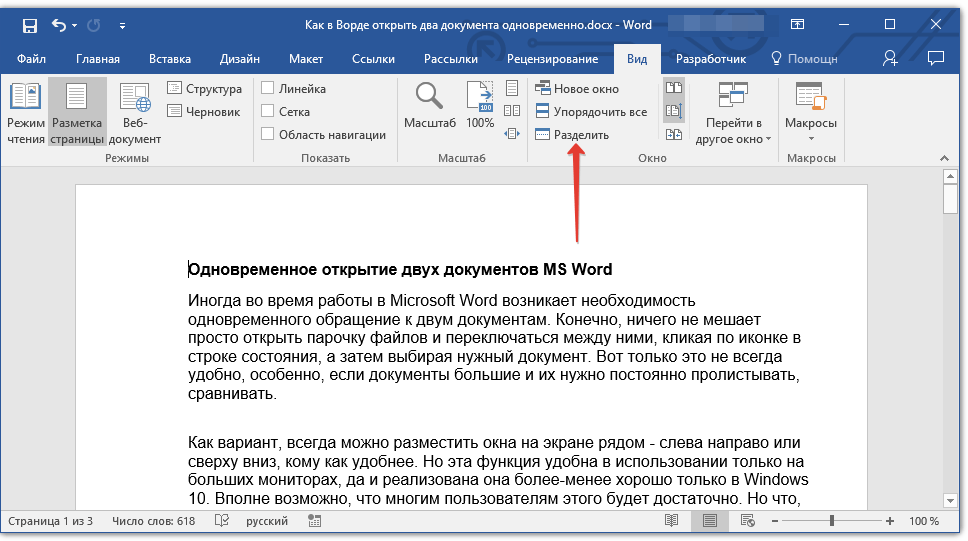
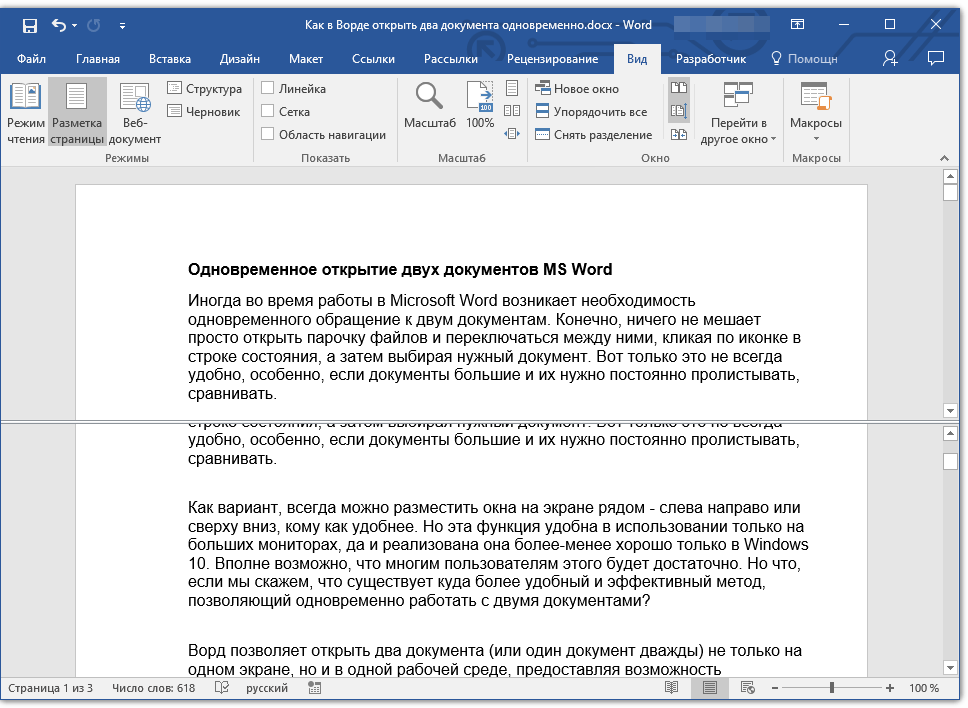
Для отмены разделения документа во вкладке «Вид» и группе «Окно» нажмите кнопку «Снять разделение».
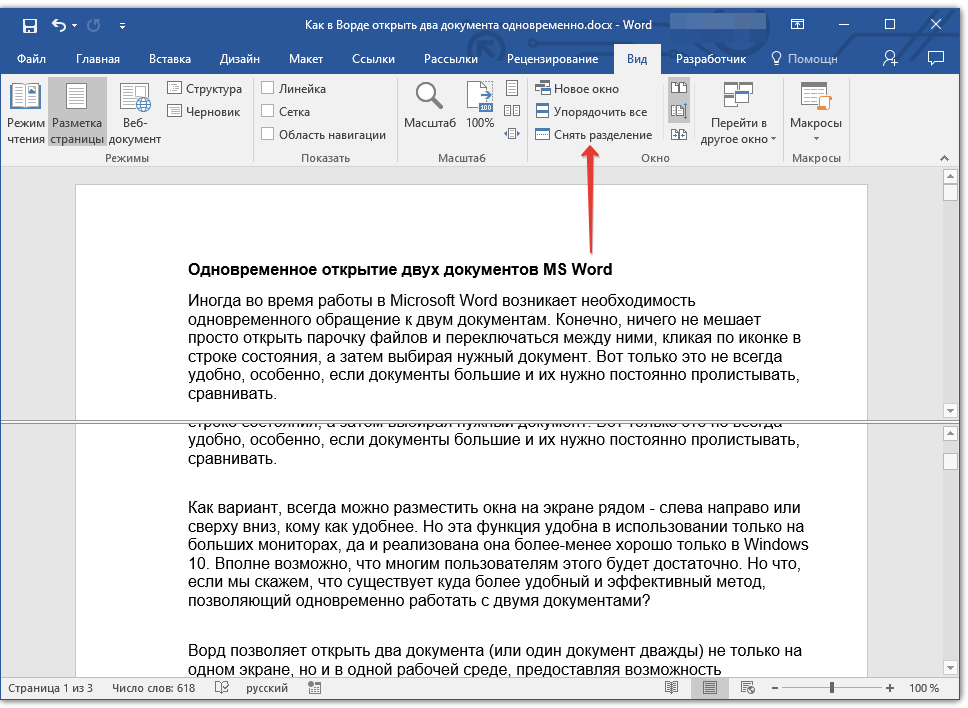
Вот мы с вами и рассмотрели все возможные варианты, с помощью которых в Word можно открыть два и даже более документов и расположить их на экране так, чтобы было удобно работать.
 Наша группа в TelegramПолезные советы и помощь
Наша группа в TelegramПолезные советы и помощь
 lumpics.ru
lumpics.ru



Добрый день! Подскажите почему может слетать настройка отображения одной страницы в ворде. Через какое-то время тот же самый документ снова начинает открываться и отображать две страницы, а не одну. Делал через Вид\Масштаб\Одна страница
Нет, не помогло! У меня в word 2003 во вкладке «Вид» в группе «Окно» отсутствует параметр «Синхронная прокрутка», команда «Рядом». Прошу помочь, так как на мой вопрос отвечает: Не найдено:
2003.Если вы не планируете отказываться от использования версии Microsoft Word 20-летней давности, помочь точно ничем не получится. Очевидно же, что настолько устаревшая версия программы может и явно уступает, отстает в функциональном плане от версий актуальных. И если вы какой-то функции не находите там, где она предположительно могла бы быть и где находится все связанное с решением вашей задачи, скорее всего, этой функции там нет. Единственная рекомендация, которую можно дать в вашем случае — воспользуйтесь версией Microsoft Word хотя бы немного более приближенной к году 2023, чем версия 2003.
как открыть одновременно фаил в ворде и в автокаде
мне важно открыть два документа в одной среде под разными вкладками — что бы я могла между ними переключаться быстро у меня до 5 документов открыты часто
Здравствуйте. В одной среде можно открыть только два документа. В первую очередь данная функция необходима для сравнения документов с похожим содержимым. О том, как это сделать, мы ранее писали в представленной по ссылке ниже статье.
Подробнее: Как сравнить два документа в Word
Предполагаю, что аналогичным образом можно открыть, например, 3 окна Microsoft Word, в каждом из которых между собой будет сравниваться пара документов, но взаимодействовать с пятью в одном окне таким образом не получится. То есть такой подход решает вашу основную задачу, но, скорее, даже немного в ущерб удобству взаимодействия с текстовыми документами.
Что делать, если кнопка «рядом» неактивна? но нужна для одновременной работы с двумя документами
Старая информация представлена
Представленная информация может быть старой, только если вы используете Microsoft Word из какого-то далекого будущего, что, скажем так, маловероятно. В статье используется версия 2016 года, в актуальных на сегодняшний день пакетах Office 2019 и Office 365 интерфейс практически не отличается, а если говорить об инструментах, необходимых для решения озвученной в заголовке задачи, так и вовсе ничего не изменилось — вкладка «Вид», группа инструментов «Окно», именно здесь, как ранее, так и сейчас, выбирается то, каким образом будут расположены рядом два открытых документа. Поэтому если у вас не получается сделать что-то из озвученного в статье, уточните, на каком конкретно шаге (и из какой части статьи) возникают проблемы, а также то, какая версия Word вами используется.
Хотел бы 2 документа подать на принтер, рядом, в режиме разворота. Спасибо.
Я выполняю как высказали, но два документа не открываются, Почему?
Здравствуйте. Для начала уточните, каким из рассмотренных в статье методов вы пробовали открыть два документа рядом, и какая версия Word или Microsoft Office установлена на компьютере? Что происходит, если просто сначала открыть один документ, а затем другой (путем двойного нажатия левой кнопки мышки на самом файле) — это получается сделать?
У меня WIn10 проф и Word 2010. После ремонта сразу в Wordе могу открыть лишь 1 документ. Как только открываю 2-й документ в Word, 1-й закрывается. Это очень неудобно, особенно, когда я подрабатываю копирайтингом и мне нужно иметь оригинал перед собой, чтобы сделать рерайт.
Раздел Вид — Окно весь раздел неактивен — копка Рядом есть, но ее невозможно нажать. Что делать? Скрин
Жанна, здравствуйте. На прикрепленном вами скриншоте, несмотря на его урезанность, можно рассмотреть две детали. Во-первых, Word у вас не активирован (соответствующая надпись и красная полоса вверху), а потому его функциональность в принципе ограничена. Во-вторых, предполагаю, что документ открыт в режиме ограниченной функциональности или с запретом на редактирование (желтая полоса и кнопка внизу), что, соответственно, не позволяет его редактировать и, опять так, использовать часть функций. Такое происходит с файлами формата DOC (не DOCX) и теми, что были скачаны из интернета, либо защищенными автором самостоятельно.
Для того чтобы устранить эти проблемы, а вместе с ними и описанную вами, необходимо активировать Word или, что лучше, воспользоваться более актуальной, свежей версией программы. Дело в том, что на сегодняшний день Ворд 2010 — это в любом случае программа, которая была взломана, и в процессе этого взлома тот, кто его осуществлял, вполне мог повредить, а то и удалить важные функции или часть инструментов.
Читайте также: Как активировать Microsoft Office
Убрать режим ограниченной функциональности и/или запрет на редактирование, которые могут накладываться на документ, помогут отдельные инструкции на нашем сайте.
Подробнее:
Как убрать режим ограниченной функциональности в Ворде
Что делать, если документ Ворд не редактируется
У меня раньше на рабочем столе отображались отдельно 2 и более отдельных ворд документа, которые я могла передаскивать мышкой, а теперь открытие второго документа происходит не в новом появляющемся документе а в старом путем замены предыдущего как вернуть настройки
Здравствуйте. Для начала уточните, какая версия Microsoft Word используется, обновлялась ли она или переустанавливалась перед тем, как возникла эта проблема?
Не рассказано, как закрывать эти все окна, если это разные файлы. У меня при разделении одного документа на два окна понаоткрывалось аж четыре документа, и я боюсь, что пропадет содержимое! Потратила кучу времени на определение, какой файл временный, какой основной…
Здравствуйте. Если два и более окон открываются первым (расположение рядом) или вторым (упорядочивание) способом, каждое из них представляет независимую программу с привычными панелями инструментов. Каждый отдельный файл можно сохранить или закрыть, так как необходимые для этого кнопки находятся на тех же местах. Если же документы были открыты в режиме разделения, для сохранения и/или закрытия любого из них это разделение сначала необходимо снять, о чем сказано (и наглядно показано) в последнем пункте статьи.
Ничего нет о расширении экрана.
Уточните, какая информация о расширении (или, быть может, «разрешении») экрана вас интересует и каким образом это может относиться к работе в текстовом редакторе? Что требуется сделать?
И еще как вернуть первоначальный вид? По логике мы обычно снова кликаем на ту иконку, которую нажали сначала для перемены. А тут это не работает!
Светлана, здравствуйте. Для начала скажите, доступна ли Вам возможность редактирования документа/документов (вместе и/или отдельно каждого)? Масштаб 56% установлен для каждого из них или только для одного? Какой масштаб страницы установлен перед тем, как Вы размещаете два окна рядом? Нет ли хотя бы на одном из этих документов защиты от редактирования или, возможно, включен режим ограниченной функциональности (характерно для файлов doc и docx, скачанных из интернета и/или полученных из других непроверенных источников).
Отключение режима, при котором окна располагаются рядом и прокручиваются, выполняется именно так, как Вы и написали — путем нажатия все той же кнопки «Рядом», которая в этот раз вернет документам первоначальный вид. И если в Вашем случае это не работает, плюс не меняется масштаб, причину проблемы стоит искать либо в самой программе (например, повреждены ее компоненты), либо в ограничениях документов, либо в том, что активирован еще какой-то дополнительный режим. Возможно, включали что-то в средствах разработчика (если такая вкладка есть на панели) или пользовались макросами?
Как вариант, можно попробовать восстановить работоспособность программы (ссылка ниже), но лучше начать с выявления более простых причин, для чего Вам достаточно ответить на вопросы выше.
Подробнее: Восстановление компонентов Microsoft Office
А по Ворд 10 тоже расскажите, пожалуйста.
Я сделала по первому методу. Мне надо было чтобы один файл располагался рядом на экране. Получилось, но в таком микроскопическом виде, что работать просто невозможно! Показывает только 56%. Увеличить не дает. Экран у меня стандартного размера.
Почему же у меня не получилось? Я помню как когда-то сто лет назад на каком-то древнем ворде я делала это легко.
Доброго времени суток. Мне наоборот нужно открывать несколько документов в одном окне. Для того, чтобы работала автозамена, т.к. требуется в нескольких документах менять одни и те же данные (до 20-ти документов ежемесячно). А так приходится вводить данные для автозамены каждый раз. офис 2013.
Любовь, здравствуйте. Вы же можете просто открыть два документа (не в одном окне, как это показано в статье, а отдельно — через меню «Файл» — «Открыть» программы или просто из папки, в которой эти текстовые файлы находятся), в любом из них вызвать функцию автозамены, ввести необходимые данные и начать выполнять поиск и замену в любом из открытых документов, просто переключаясь между ними, например, нажатием «ALT+TAB» или с помощью мышки, выбирая открытые файлы на панели задач. Это одно окно будет работать на два документа.
Спасибо, Виталий за ответ. Да, в двух окнах будет работать, но тут речь идёт про 10-15 документов, где требуется заменить одни и те же данные… на таком количестве документов не работает окно замены… приходится каждый раз всё вводить…
Здравствуйте , Любовь, не нашли Вы решение? \\речь идёт про 10-15 документов, где требуется заменить одни и те же данные… на\\ у меня точно такой же вопрос
Получается, раньше вы открывали эти условные 10-15 документов именно в одном окне, как это показано в статье, а не отдельными файлами, как я предложил в комментарии выше? То есть возможность это делать была, а потом пропала? Если это так, тогда стоит попробовать либо восстановить Microsoft Office, либо переустановить его, о чем мы ранее писали в отдельной статье. Еще один вариант — использование более новой версии пакета — 2016, 2019 или 365.
Подробнее: Как восстановить или переустановить Microsoft Office
да, это было в более ранних версиях) К сожалению, компьютер рабочий, поэтому у меня нет возможности выбора версии(
Но всё равно спасибо за ответ, Виталий! Всего Вам доброго, хорошего дня)
Любовь, уточните, пожалуйста, как именно не работает окно замены — вообще или частично, допустим, с 5 документами из 15? Просто я только что попробовал открыть 12 файлов и выполнить в них поиск/замену — все работает. Правда, совсем неудобно переключаться между таким количеством файлов и кажется, что проще все же работать с ними отдельно или хотя бы с 2-3 за раз.
Работает окно замены на 2-3 документа… либо если не закрывать их совсем, но тогда можно легко запутаться в них, да, совсем неудобно) Раньше откроешь все документы в одном окне, и, за ненадобностью закрываешь по одному, а общее кно остаётся открытым, и было очень удобно)
Спасибо большое! Очень доходчиво всё описано. Оказывается, всё просто!
Нужно открыть два документа в двух независимых окнах — в статье об этом ничего не сказано
Здравствуйте. Что Вы подразумеваете под двумя независимыми окнами? Обычное открытие двух файлов и их расположение рядом? Если да — об этом сказано во вступлении. Все что для этого требуется — открыть один файл двойным кликом, затем открыть второй, так же или через меню программы, и уже после расположить их так, как Вам это удобно. Ну или развернуть оба на весь экран и переключаться между окнами клавишами Alt+Tab. То есть конкретно это решение работает так же, как и с любыми другими окнами и файлами в среде операционной системы.
В двух разных окнах — это значит два и более файлов word открыты каждый в отдельном окне в панеле задач. Т.е. это как Гугл и Яндекс открыты в разных окнах и я могу переключаться между одними одним кликом. В Ворде же все доки открываются под одним родительном окном и чтобы открыть нужный мне файл (среди 2-3 уже открытых), необходимо навести курсор на окно word и выбрать нужный мне док. А это не очень удобно-удобнее упорядочить все доки в разных окнах.
Вы так и не объяснили, как открыть одновременно два документа сразу? Вот я нажимаю на один документ, он открывается, но если я нажму на второй документ, то первый куда-то пропадает, а вместо него открывается второй. Таким образом, я не могу одновременно два документа открыть!
Здравствуйте, Вячеслав. Скажите, каким из предложенных в статье способов Вы открываете второй документ? Также важно понимать, какую версию Windows и какой Microsoft Office используете. Например, на последних (10 и 2016, соответственно) вообще можно просто открыть два файла, поочередно кликнув по каждому из них левой кнопкой мышки (дважды). Второй вариант — из одного открытого документа через меню «Файл» — «Открыть» выбрать и открыть второй документ. Все что от Вас потребуется далее, это просто удобно расположить окна.
Как сделать, чтобы документы открывались вкладками, а не в новом окне? Как на скриншоте.
Олег, здравствуйте. Собственными средствами Ворд это сделать невозможно, нужно использовать сторонний софт, который добавляет во все приложения Microsoft Office такие вкладки, как в браузере. Например, китайское приложение OfficeTab, которое можно найти в интернете.